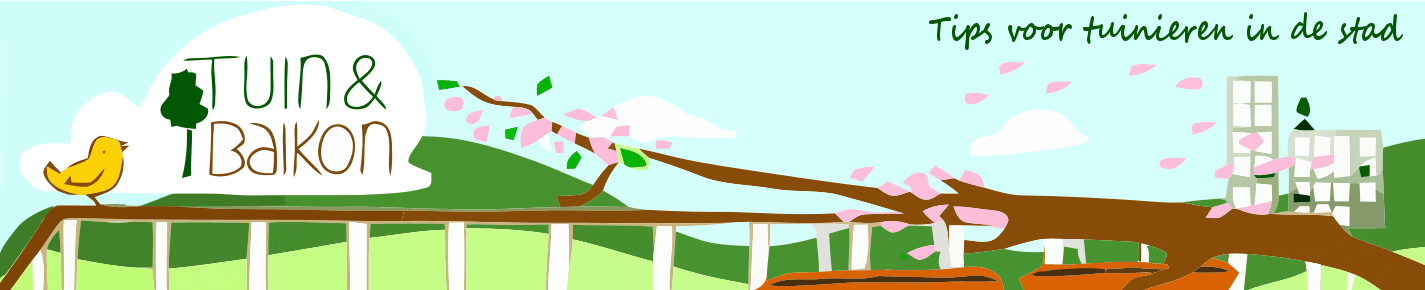Hopelijk heb je al wel wat kunnen oefenen met de gereedschappen van SketchUp, dat maakt dat je alles wat sneller kunt vinden.
Het stappenplan hieronder heb ik gemaakt voor de Nederlandse versie van SketchUp. Ik gebruikte versie 8 op het moment van schrijven, maar het principe is in de laatste versies niet veranderd.
OK, aan de slag! Heb je SketchUp om wat voor redan dan ook nog niet op je computer staan, ga dan eerst even naar dit artikel over 3D tuinontwerpen met Sketchup
- Selecteer het menu Venster > Modeleigenschappen en kies dan “eenheden”. Zet de afstand op millimeter in plaats van meter en sluit dan het venster weer zodat je aanpassing wordt opgeslagen.
- Teken op (ruitjes)papier met potlood en liniaal de plattegrond van je tuin, dakterras of balkon. Het gaat niet om het detail, maar een basisplattegrond op schaal met de vormen en afmetingen in verhouding. Hiermee kun je straks makkelijk de muren, schutting, hek, schuur en andere basiselementen van je tuin maken. Zorg dat alles past op een A4-tje.
- Scan je plattegrond of maak er een goede foto (van recht boven het papier), zorg dat alles goed leesbaar is en sla deze op als JPG bestand op je computer.
- Open SketchUp nu en importeer je plattegrond via menu Bestand > Importeren. Selecteer als bestandstype ‘jpg’ en kies je bestand. Klik op Open zodat de plattegrond verschijnt in je draadmodel. Ga met je muis naar de oorsprong van de kruisende lijnen en klik om de foto als het ware te plat laten vallen, beweeg nu de muis tot je een mooie afmeting hebt en klik nog een keer. De exacte afmeting is nog niet belangrijk, die pas je straks toch aan.
- Maak nu een nieuwe laag aan via menu Venster > Lagen. Er opent zich een klein venstertje: klik op de + linksboven en geef je laag een naam. Bijv: tuin. Controleer of er een vinkje staat bij “zichtbaar” en klik op het rondje voor de laag om het de actieve laag te maken. Je kunt het ‘lagen’ venster nu weer sluiten.
- Zorg nu dat je het bovenaanzicht bekijkt met menu Camera > Standaardaanzicht > Boven. Kies vervolgens de Potlood tool uit de knoppenbalk en teken nu door te klikken op de hoekpunten de omtrek van je plattegrond vanaf de hoekpunten en kruisingen in je ontwerp. Als je weer uitkomt bij het eerste punt klik je daarop zodat de vorm zich sluit. Maak er een gesloten oppervlak van met menu Tekenen >Lijn (als dat niet al het geval was)
- Herhaal dit hele proces totdat je je hele tekening hebt overgetrokken met alle noodzakelijke elementen. gebruik de Escape toets als je een niet gesloten vorm maakt die niet uitkomt bij het beginpunt en gebruik je muiswiel om in en uit te zoomen.
- En nu komt de truuk: Selecteer het Meetlint in de knoppenbalk of via menu Gereedschappen > Meetlint en meet de lengte van een deel van je tekening waar je exact de maat van weet, omdat je die hebt opgemeten. Klik op het beginpunt van wat je wilt meten en het eindpunt. Helemaal rechtonder in beeld zie je nu de gemeten afstand in millimeter. Tiep nu gewoon zonder ergens op te klikken de echte afstand van dat stuk in millimeters en druk op Enter. Je zult zien dan Sketchup nu vraagt of je het model wilt aanpassen zodat de schaal nu klopt met je meting. Kies “Ja”
- Selecteer menu Camera > Alles Zoomen om je plattegrond weer in volle glorie te zien
- En vergeet je model nu niet op te slaan, anders heb je alles voor niks gedaan via menu Bestand >Opslaan Als.
Tevreden? Nee, het is nog geen bloeiende 3D tuin met ingetekend terras, bloemetjes en je nieuwe schuur, maar het begin is er. Je hebt nu je tuinmodel, op schaal overgetekend van de plattegrond. Binnenkort leg ik meer uit hoe je nu er echt een 3D tuinmodel van maakt.
Ga verder naar deel 3 van de SketchUp uitleg
Zoek je alsnog een professional die je kan helpen met je tuinontwerp of tuinaanleg? Vraag dan gratis en vrijblijvend een offerte aan via dit formulier.